Eliminación del software que genera redireccionamientos al sitio web hotsearch.io
Secuestrador de navegadoresConocido también como: Secuestrador del navegador HotSearch
Obtenga un escaneo gratuito y verifique si su computadora está infectada.
ELIMÍNELO AHORAPara usar el producto con todas las funciones, debe comprar una licencia para Combo Cleaner. 7 días de prueba gratuita limitada disponible. Combo Cleaner es propiedad y está operado por RCS LT, la empresa matriz de PCRisk.
¿Qué tipo de sitio web es hotsearch.io?
Hotsearch.io es la dirección de un buscador falso. Encontramos esta página promocionada por la extensión de navegador HotSearch. Funciona como un hijacker del navegador, es decir, modifica la configuración del navegador para generar redireccionamientos al sitio hotsearch.io.
HotSearch se instaló en nuestro equipo de prueba mediante una instalación fraudulenta que adquirimos de un sitio web de torrents. Tenga en cuenta que este tipo de instaladores suelen incluir varios programas no deseados o dañinos.
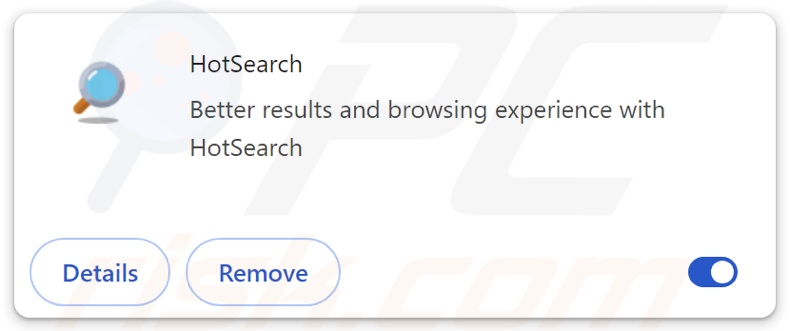
Descripción general del secuestrador del navegador HotSearch
El software de secuestro de navegadores suele asignar los sitios promocionados como motores de búsqueda predeterminados de los navegadores, nuevas pestañas/ventanas y páginas de inicio. De este modo, cuando un usuario introduce una consulta de búsqueda en la barra de URL o abre una nueva pestaña/ventana del navegador, puede ser redirigido a la página web promocionada. En el caso de HotSearch, las redirecciones desembocan en hotsearch.io.
Por lo general, los motores de búsqueda fraudulentos no pueden ofrecer resultados de búsqueda y conducen a sitios web legítimos de búsqueda en Internet (p. ej, Google, Bing, Yahoo, etc.). Hotsearch.io tampoco es capaz de generar resultados, pero redirige a la página boyu.com.tr buscador falso. Boyu.com.tr proporciona resultados de búsqueda, pero son imprecisos y pueden incluir contenido patrocinado, poco fiable, engañoso y potencialmente peligroso.
Además, los secuestradores de navegadores suelen utilizar técnicas de persistencia, y HotSearch no es una excepción. Utiliza el método "Gestionado por tu organización" Función de Google Chrome para complicar la eliminación.
Es más, el software dentro de esta clasificación suele tener capacidades de rastreo de datos, y esto podría ser cierto en el caso de HotSearch. La información dirigida puede incluir: URL visitadas, páginas web vistas, consultas de búsqueda tecleadas, cookies del navegador, credenciales de inicio de sesión, datos de identificación personal, datos relacionados con las finanzas, etc. Esta información vulnerable puede venderse a terceros o utilizarse de otro modo con fines lucrativos.
En resumen, la presencia de programas secuestradores de navegadores como HotSearch en los dispositivos puede provocar infecciones en el sistema, graves problemas de privacidad, pérdidas económicas e incluso el robo de identidad.
| Nombre | HotSearch |
| Tipo de amenaza | Secuestrador del navegador, Redireccionamiento, Secuestrador de búsqueda, Barra de herramientas, Nueva pestaña no deseada |
| Extensión(es) del navegador | HotSearch |
| Supuesta funcionalidad | Experiencia de navegación mejorada |
| URL promocionada | hotsearch.io |
| Detección de nombres (hotsearch.io) | N/A (VirusTotal) |
| Dirección IP servidora (hotsearch.io) | 172.67.132.150 |
| Configuración del navegador afectado | Página de inicio, URL de la nueva pestaña, motor de búsqueda predeterminado |
| Síntomas | Manipulación de la configuración del navegador de Internet (página de inicio, motor de búsqueda de Internet predeterminado, configuración de la nueva pestaña). Los usuarios se ven obligados a visitar el sitio web del secuestrador y buscar en Internet utilizando sus motores de búsqueda. |
| Métodos de distribución | Anuncios emergentes engañosos, instaladores de software gratuito (bundling). |
| Daños | Rastreo del navegador de Internet (posibles problemas de privacidad), visualización de anuncios no deseados, redireccionamientos a sitios web dudosos. |
| Eliminación de Malware |
Para eliminar posibles infecciones de malware, escanee su computadora con un software antivirus legítimo. Nuestros investigadores de seguridad recomiendan usar Combo Cleaner. Descargue Combo Cleaner para WindowsEl detector gratuito verifica si su equipo está infectado. Para usar el producto con todas las funciones, debe comprar una licencia para Combo Cleaner. 7 días de prueba gratuita limitada disponible. Combo Cleaner es propiedad y está operado por RCS LT, la empresa matriz de PCRisk. |
Ejemplos de secuestradores de navegadores
Brand New Search, Pianoic, Bounce off the Wall, y Wise Search son sólo algunos de nuestros últimos artículos sobre secuestradores de navegadores. Este software suele parecer inofensivo y ofrece varias funcionalidades. Sin embargo, estas funcionalidades rara vez funcionan como se anuncia, y en la mayoría de los casos - no funcionan en absoluto.
Hay que subrayar que el mero hecho de que una extensión del navegador o una aplicación funcione como indica el material promocional no es prueba definitiva ni de legitimidad ni de seguridad.
¿Cómo se instaló HotSearch en mi ordenador?
Descargamos un instalador que promocionaba HotSearch desde un sitio web de torrents. Los secuestradores de navegadores suelen difundirse a través de fuentes de descarga poco fiables, como redes de intercambio P2P, sitios de alojamiento de archivos gratuitos y de software gratuito, y varios descargadores de terceros.
Este software también puede venir incluido con programas normales. Estos añadidos suelen estar ocultos en la configuración de instalación "Personalizada/Avanzada". Por tanto, apresurarse al instalar el software (por ejemplo, ignorando términos, saltándose secciones, utilizando la configuración "Fácil/Rápido", etc.) aumenta el riesgo de permitir involuntariamente que el contenido incluido entre en el sistema.
Los secuestradores de navegadores también aparecen en páginas de descargas que parecen legítimas y en sitios web fraudulentos. La mayoría de los usuarios entran en estas páginas web a través de redireccionamientos provocados por anuncios intrusivos, sitios que utilizan redes publicitarias fraudulentas, URL mal escritas, notificaciones de spam en el navegador, e instaló adware.
Algunos anuncios intrusivos pueden ejecutar scripts para realizar descargas/instalaciones furtivas al hacer clic en ellos. Estos anuncios también propagan software de secuestro de navegadores.
¿Cómo evitar la instalación de secuestradores de navegador?
Recomendamos investigar el software y descargarlo sólo de canales oficiales/verificados. A la hora de instalarlo, recomendamos leer las condiciones, estudiar las posibles opciones, utilizar la configuración "Personalizada/Avanzada" y rechazar todas las aplicaciones, extensiones, herramientas, etc. adicionales.
Otra recomendación es tener cuidado al navegar, ya que los contenidos falsos y maliciosos en línea suelen parecer legítimos e inocuos. Por ejemplo, aunque los anuncios intrusivos parezcan inofensivos, redirigen a sitios muy cuestionables (por ejemplo, que promueven estafas, juegos de azar, pornografía, citas para adultos, etc.).
Si sigues experimentando este tipo de anuncios/redirecciones, comprueba el dispositivo y elimina inmediatamente todas las aplicaciones y extensiones/plug-ins del navegador sospechosos. Si su equipo ya está infectado con HotSearch, le recomendamos que ejecute un análisis con Combo Cleaner Antivirus para Windows para eliminar automáticamente este secuestrador de navegadores.
Aparición de hotsearch.io redirigiendo a la boyu.com.tr buscador falso (GIF):
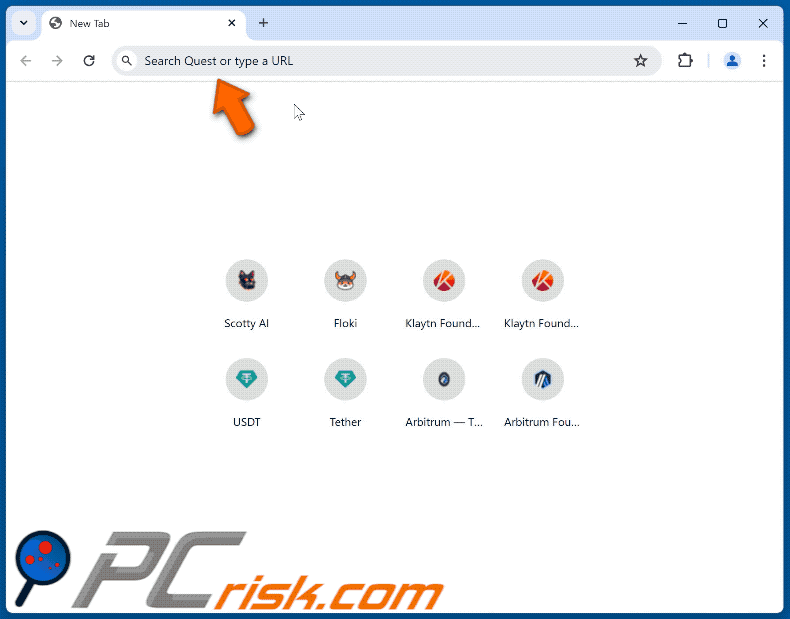
Permisos solicitados por el secuestrador del navegador HotSearch:
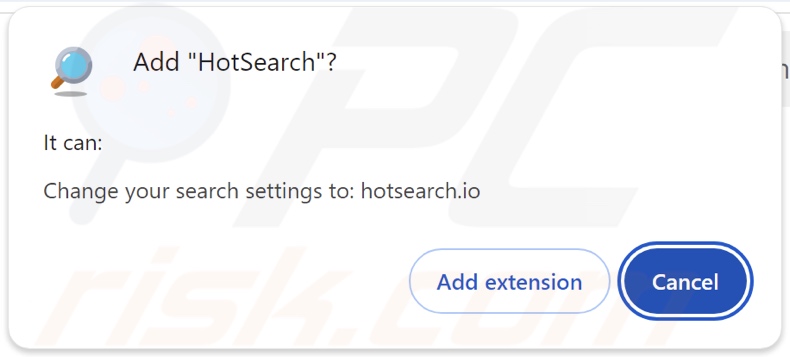
Eliminación automática instantánea de malware:
La eliminación manual de amenazas puede ser un proceso largo y complicado que requiere conocimientos informáticos avanzados. Combo Cleaner es una herramienta profesional para eliminar malware de forma automática, que está recomendado para eliminar malware. Descárguelo haciendo clic en el siguiente botón:
DESCARGAR Combo CleanerSi decide descargar este programa, quiere decir que usted está conforme con nuestra Política de privacidad y Condiciones de uso. Para usar el producto con todas las funciones, debe comprar una licencia para Combo Cleaner. 7 días de prueba gratuita limitada disponible. Combo Cleaner es propiedad y está operado por RCS LT, la empresa matriz de PCRisk.
Menú rápido:
- ¿Qué es HotSearch?
- PASO 1. Desinstale las aplicaciones no deseadas mediante el Panel de control.
- PASO 2. Eliminar el secuestrador del navegador HotSearch de Google Chrome.
- PASO 3. Eliminar la página de inicio de hotsearch.io y el motor de búsqueda predeterminado de Mozilla Firefox.
- PASO 4. Eliminar la redirección hotsearch.io de Safari.
- PASO 5. Eliminar plug-ins maliciosos de Microsoft Edge.
Eliminación del secuestrador del navegador HotSearch:
Usuarios de Windows 10:

Haga clic con el botón derecho en la esquina inferior izquierda de la pantalla, en el Menú de acceso rápido, seleccione Panel de control. En la nueva ventana, elija Desinstalar un programa.
Usuarios de Windows 7:

Haga clic en Inicio (El "logo de Windows" en la esquina inferior izquierda de su escritorio), elija Panel de control. Localice la opción Programas y características y haga clic en Desinstalar un programa.
Usuarios de macOS (OSX):

Haga clic Finder, en la nueva ventana, seleccione Aplicaciones. Arrastre la app desde la carpeta Aplicaciones hasta la papelera (ubicada en su Dock). Seguidamente, haga clic derecho sobre el icono de la papelera y seleccione Vaciar papelera.
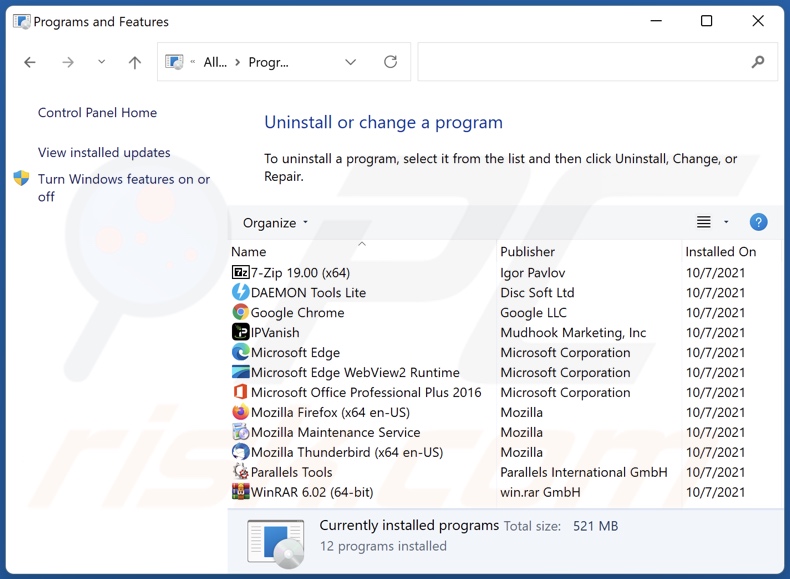
En la ventana de desinstalación de programas: busque cualquier aplicación sospechosa instalada recientemente, seleccione estas entradas y haga clic en "Desinstalar" o "Quitar".
Tras desinstalar las aplicaciones potencialmente no deseadas, analice su ordenador en busca de componentes restantes no deseados. Para analizar el equipo, utilice el software de eliminación de malware recomendado.
DESCARGAR eliminador de infecciones de malware
Combo Cleaner verifica si su equipo está infectado. Para usar el producto con todas las funciones, debe comprar una licencia para Combo Cleaner. 7 días de prueba gratuita limitada disponible. Combo Cleaner es propiedad y está operado por RCS LT, la empresa matriz de PCRisk.
Eliminación del secuestrador del navegador HotSearch de los navegadores de Internet:
Vídeo que muestra cómo eliminar las redirecciones del navegador:
 Elimina las extensiones maliciosas de Google Chrome:
Elimina las extensiones maliciosas de Google Chrome:
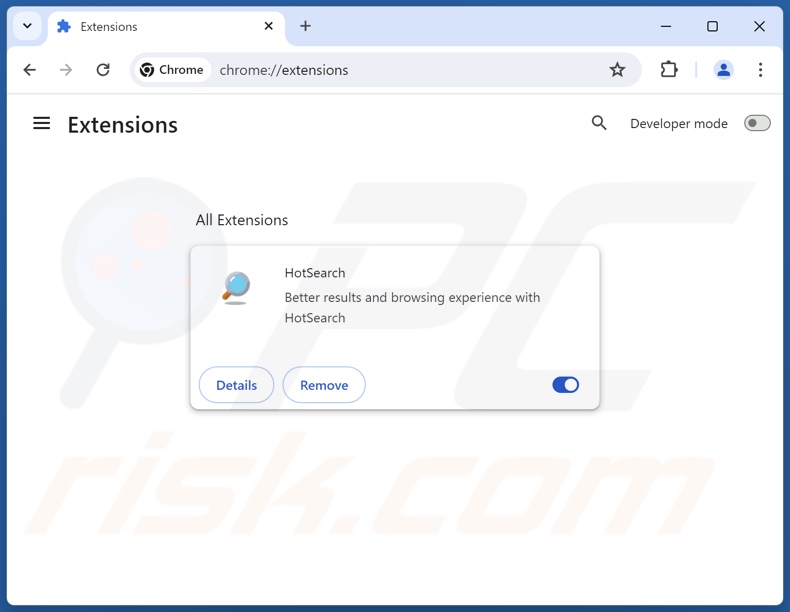
Haz clic en el icono de menú de Chrome ![]() (en la esquina superior derecha de Google Chrome), selecciona "Extensiones" y haz clic en "Administrar extensiones". Localice "HotSearch" y otras extensiones sospechosas recientemente instaladas, seleccione estas entradas y haga clic en "Eliminar".
(en la esquina superior derecha de Google Chrome), selecciona "Extensiones" y haz clic en "Administrar extensiones". Localice "HotSearch" y otras extensiones sospechosas recientemente instaladas, seleccione estas entradas y haga clic en "Eliminar".
Cambia tu página de inicio:
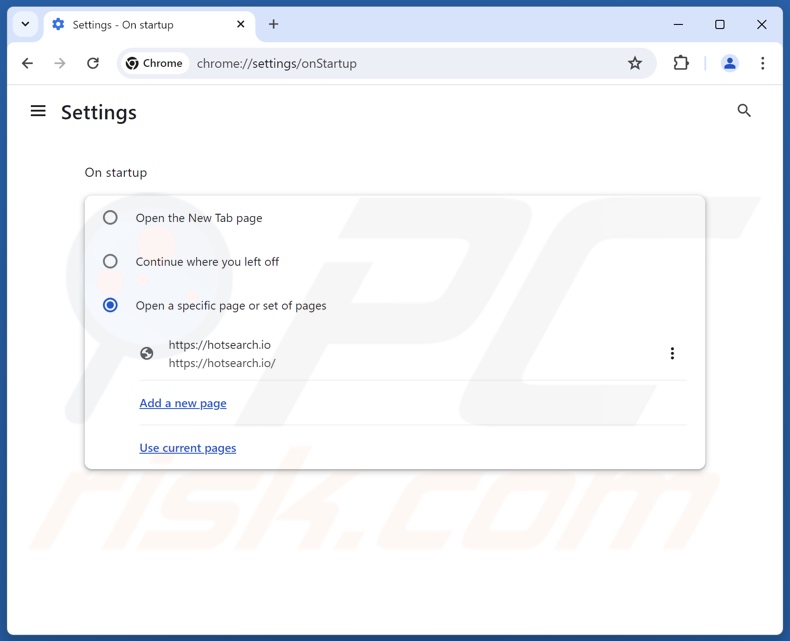
Haz clic en el icono de menú de Chrome ![]() (en la esquina superior derecha de Google Chrome), selecciona "Configuración". En la sección "Al iniciar", desactive "HotSearch", busque una URL del secuestrador del navegador (hxxp://www.hotsearch.io) debajo de la opción "Abrir una página específica o un conjunto de páginas". Si está presente, haga clic en el icono de tres puntos verticales y seleccione "Eliminar".
(en la esquina superior derecha de Google Chrome), selecciona "Configuración". En la sección "Al iniciar", desactive "HotSearch", busque una URL del secuestrador del navegador (hxxp://www.hotsearch.io) debajo de la opción "Abrir una página específica o un conjunto de páginas". Si está presente, haga clic en el icono de tres puntos verticales y seleccione "Eliminar".
Cambia tu motor de búsqueda predeterminado:
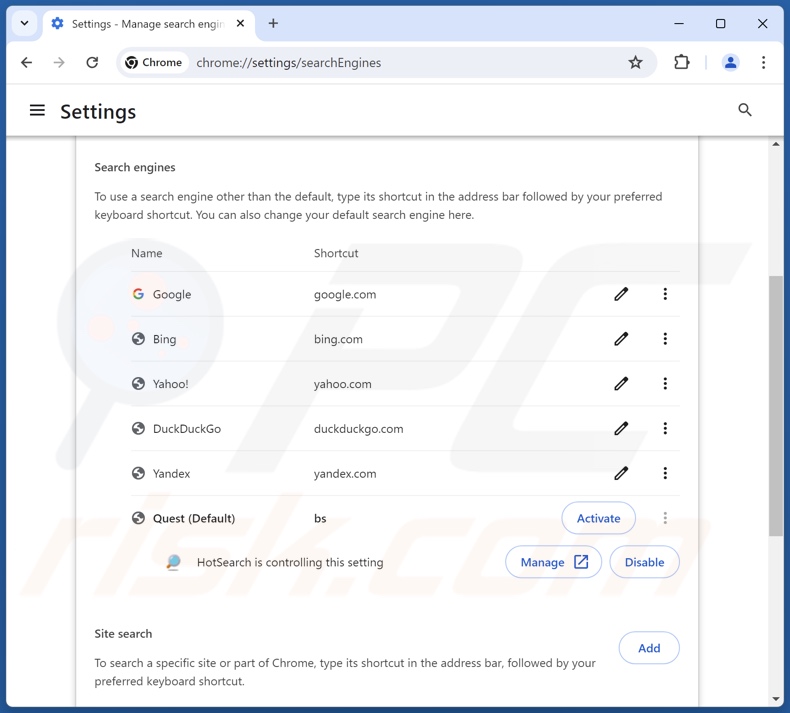
Para cambiar el motor de búsqueda predeterminado en Google Chrome: Haz clic en el icono de menú de Chrome ![]() (en la esquina superior derecha de Google Chrome), seleccione "Configuración", en la sección "Motor de búsqueda", haga clic en "Administrar motores de búsqueda...", en la lista abierta busque "hotsearch.io", cuando esté localizado haga clic en los tres puntos verticales cerca de esta URL y seleccione "Eliminar".
(en la esquina superior derecha de Google Chrome), seleccione "Configuración", en la sección "Motor de búsqueda", haga clic en "Administrar motores de búsqueda...", en la lista abierta busque "hotsearch.io", cuando esté localizado haga clic en los tres puntos verticales cerca de esta URL y seleccione "Eliminar".
- Si sigue teniendo problemas con los redireccionamientos del navegador y los anuncios no deseados - Reinicie Google Chrome.
Método opcional:
Si sigue teniendo problemas para eliminar secuestrador del navegador hotsearch, restablezca la configuración predeterminada del navegador Google Chrome. Haga clic en el icono de menú en Chrome ![]() (parte superior derecha de Google Chrome) y seleccione Configuración. Diríjase a la parte inferior de la pantalla. Haga clic en el enlace Configuración avanzada.
(parte superior derecha de Google Chrome) y seleccione Configuración. Diríjase a la parte inferior de la pantalla. Haga clic en el enlace Configuración avanzada.

De nuevo, utilice la barra de desplazamiento para ir a la parte inferior de la pantalla y haga clic en el botón Restablecer (Restaura los valores predeterminados originales de la configuración).

En la nueva ventana, confirme que quiere restablecer la configuración predeterminada de Google Chrome haciendo clic en el botón Restablecer.

 Elimina las extensiones maliciosas de Mozilla Firefox:
Elimina las extensiones maliciosas de Mozilla Firefox:

Haz clic en el menú de Firefox ![]() (en la esquina superior derecha de la ventana principal), selecciona "Adiciones y temas". Haz clic en "Extensiones", en la ventana abierta localiza "HotSearch", así como todas las extensiones sospechosas instaladas recientemente, haz clic en los tres puntos y luego en "Eliminar".
(en la esquina superior derecha de la ventana principal), selecciona "Adiciones y temas". Haz clic en "Extensiones", en la ventana abierta localiza "HotSearch", así como todas las extensiones sospechosas instaladas recientemente, haz clic en los tres puntos y luego en "Eliminar".
Cambia tu página de inicio:
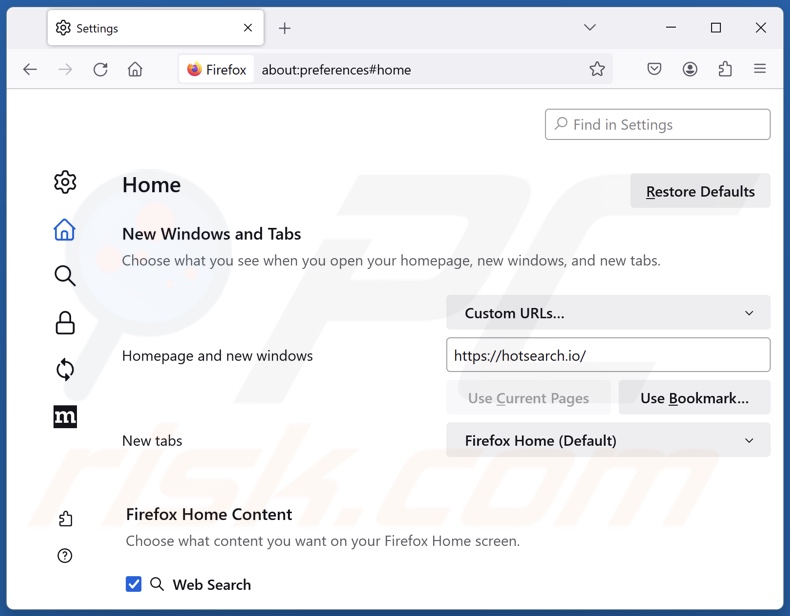
Para restablecer tu página de inicio, haz clic en el menú de Firefox ![]() (en la esquina superior derecha de la ventana principal), luego seleccione "Configuración", en la ventana abierta desactive "HotSearch", elimine hxxp://hotsearch.io e introduzca su dominio preferido, que se abrirá cada vez que inicie Mozilla Firefox.
(en la esquina superior derecha de la ventana principal), luego seleccione "Configuración", en la ventana abierta desactive "HotSearch", elimine hxxp://hotsearch.io e introduzca su dominio preferido, que se abrirá cada vez que inicie Mozilla Firefox.
Cambia tu motor de búsqueda predeterminado:
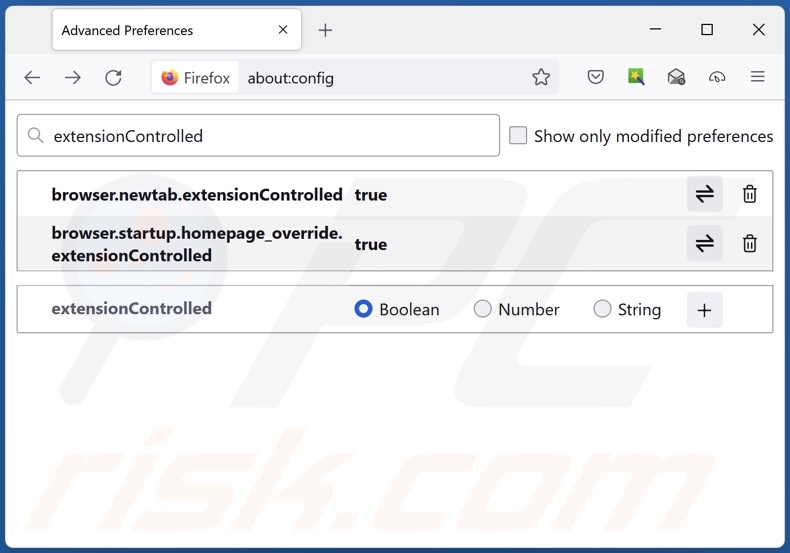
En la barra de direcciones URL, escriba "about:config" y pulse Intro. Haga clic en "Aceptar el riesgo y continuar".
En el filtro de búsqueda de la parte superior, escribe: "extensiónControlada". Establezca ambos resultados en "false" haciendo doble clic en cada entrada o haciendo clic en el ![]() botón.
botón.
Método opcional:
Los usuarios con problemas para eliminar de secuestrador del navegador hotsearch pueden restablecer la configuración de Mozilla Firefox.
Abra Mozilla Firefox; en la esquina superior derecha de la ventana principal, haga clic en el menú de Firefox ![]() ; en el menú desplegado, pulse sobre el icono Abrir menú de ayuda
; en el menú desplegado, pulse sobre el icono Abrir menú de ayuda ![]()

Seleccione Información para solucionar problemas.

En la nueva pantalla, haga clic en el botón Restablecer Firefox.

En la nueva ventana, confirme que desea restablecer la configuración predeterminada de Mozilla Firefox haciendo clic en el botón Restablecer.

 Eliminar extensiones maliciosas en Safari:
Eliminar extensiones maliciosas en Safari:

Cerciórese de que su navegador Safari está activo y pulse sobre el menú Safari. Luego, seleccione Preferencias…

En la ventana de preferencias, seleccione la pestaña Extensiones. Localice aquellas extensiones instaladas recientemente que parezcan sospechosas y desinstálelas.

En la ventana de preferencias, seleccione la pestaña General y cerciórese de que su página de inicio es una URL que ha elegido usted. Si un secuestrador de navegadores la ha cambiado, modifíquela.

En la ventana de preferencias, seleccione la pestaña de búsqueda y asegúrese de que su buscador preferido está configurado como predeterminado.
Método opcional:
Asegúrese de que su navegador Safari está activo y haga clic en el menú Safari. Seleccione Borrar historial y datos de sitios webs del menú desplegable.

En el cuadro de diálogo que se ha abierto, seleccione Todo el historial y pulse el botón Borrar historial.

 Elimine las extensiones maliciosas de Microsoft Edge:
Elimine las extensiones maliciosas de Microsoft Edge:

Haga clic en el ícono de menú de Edge ![]() (en la esquina superior derecha de Microsoft Edge), seleccione "Extensiones". Localice los complementos de navegador sospechosos recientemente instalados y elimínelos.
(en la esquina superior derecha de Microsoft Edge), seleccione "Extensiones". Localice los complementos de navegador sospechosos recientemente instalados y elimínelos.
Cambie su página de inicio y la configuración de nueva pestaña:

Haga clic en el ícono de menú de Edge ![]() (en la esquina superior derecha de Microsoft Edge), seleccione "Configuración". En la sección "Al iniciar", busque el nombre del secuestrador del navegador y haga clic en "Desactivar".
(en la esquina superior derecha de Microsoft Edge), seleccione "Configuración". En la sección "Al iniciar", busque el nombre del secuestrador del navegador y haga clic en "Desactivar".
Cambie su motor de búsqueda predeterminado de Internet:

Para cambiar su motor de búsqueda predeterminado en Microsoft Edge: haga clic en el ícono del menú de Edge ![]() (en la esquina superior derecha de Microsoft Edge), seleccione "Privacidad y servicios", desplácese hasta la parte inferior de la página y seleccione "Barra de dirección". En la sección "Motores de búsqueda utilizados en la barra de direcciones", busque el nombre del motor de búsqueda de Internet no deseado, cuando lo encuentre, haga clic en el botón "Desactivar" cerca de él. Alternativamente, puede hacer clic en "Administrar motores de búsqueda", en el menú abierto busque motores de búsqueda de Internet no deseados. Haga clic en el icono del rompecabezas
(en la esquina superior derecha de Microsoft Edge), seleccione "Privacidad y servicios", desplácese hasta la parte inferior de la página y seleccione "Barra de dirección". En la sección "Motores de búsqueda utilizados en la barra de direcciones", busque el nombre del motor de búsqueda de Internet no deseado, cuando lo encuentre, haga clic en el botón "Desactivar" cerca de él. Alternativamente, puede hacer clic en "Administrar motores de búsqueda", en el menú abierto busque motores de búsqueda de Internet no deseados. Haga clic en el icono del rompecabezas ![]() cerca de él y seleccione "Desactivar".
cerca de él y seleccione "Desactivar".
Método opcional:
Si continúa teniendo problemas con la eliminación de secuestrador del navegador hotsearch, restablezca la configuración del navegador Microsoft Edge. Haga clic en el ícono de menú de Edge ![]() (en la esquina superior derecha de Microsoft Edge) y seleccione Configuración.
(en la esquina superior derecha de Microsoft Edge) y seleccione Configuración.

En el menú de configuración abierto, seleccione Restablecer configuración.

Seleccione Restaurar configuración a sus valores predeterminados. En la ventana abierta, confirme que desea restablecer la configuración predeterminada de Microsoft Edge haciendo clic en el botón Restablecer.

- Si esto no ayudó, siga estas instrucciones que explican cómo restablecer el navegador Microsoft Edge.
Resumen:
 Un secuestrador de navegadores es un tipo de software publicitario que modifica la configuración de los navegadores, ya que cambia la página de inicio y motor de búsqueda predeterminado por un sitio web no deseado. Muy frecuentemente, este tipo de software publicitario se introduce en el sistema operativo del usuario a través de las descargas de programas gratuitos. Si su descarga está gestionada por un cliente de descargas, asegúrese de descartar la instalación de barras de herramientas o aplicaciones promocionadas que pretendan cambiar la página de inicio y motor de búsqueda predeterminados.
Un secuestrador de navegadores es un tipo de software publicitario que modifica la configuración de los navegadores, ya que cambia la página de inicio y motor de búsqueda predeterminado por un sitio web no deseado. Muy frecuentemente, este tipo de software publicitario se introduce en el sistema operativo del usuario a través de las descargas de programas gratuitos. Si su descarga está gestionada por un cliente de descargas, asegúrese de descartar la instalación de barras de herramientas o aplicaciones promocionadas que pretendan cambiar la página de inicio y motor de búsqueda predeterminados.
Ayuda para la desinfección:
Si se encuentra con problemas al intentar eliminar secuestrador del navegador hotsearch de sus navegadores, por favor pida ayuda en nuestro foro de eliminación de programas maliciosos.
Publique un comentario:
Si dispone de más información sobre secuestrador del navegador hotsearch o sobre la forma de eliminarlo, por favor comparta su conocimiento en la sección de comentarios de abajo.
Fuente: https://www.pcrisk.com/removal-guides/29891-hotsearch-io-redirect
Preguntas más frecuentes (FAQ)
¿Cuál es el objetivo de obligar a los usuarios a visitar el sitio web hotsearch.io?
El objetivo del software que provoca redireccionamientos fraudulentos es generar beneficios para sus desarrolladores/editores. En otras palabras, se obtienen ingresos a través de las redirecciones a sitios web como hotsearch.io.
¿Es una amenaza para mi privacidad visitar hotsearch.io?
Hasta cierto punto, sí. Sitios como hotsearch.io suelen recopilar (y vender) datos de los visitantes.
¿Cómo se infiltró un secuestrador del navegador en mi ordenador?
El software de secuestro de navegadores se distribuye principalmente a través de páginas promocionales engañosas, sitios web de alojamiento de archivos gratuitos, instaladores incluidos, estafas en línea, redes de intercambio P2P, notificaciones de spam en el navegador, y anuncios intrusivos (malvertising).
¿Me ayudará Combo Cleaner a eliminar el secuestrador de navegadores HotSearch?
Sí, Combo Cleaner puede escanear sistemas y eliminar las aplicaciones secuestradoras de navegadores detectadas. Tenga en cuenta que la eliminación manual (realizada sin programas de seguridad) puede no ser la solución ideal. En los casos en los que varios secuestradores de navegadores se han infiltrado en el sistema, después de eliminar uno, los demás pueden volver a instalarlo. El software secuestrador de navegadores también puede denegar el acceso a los ajustes relacionados con la eliminación. Por lo tanto, es primordial eliminar los secuestradores de navegadores a fondo y de una vez.
Compartir:

Tomas Meskauskas
Investigador experto en seguridad, analista profesional de malware
Me apasiona todo lo relacionado con seguridad informática y tecnología. Me avala una experiencia de más de 10 años trabajando para varias empresas de reparación de problemas técnicos y seguridad on-line. Como editor y autor de PCrisk, llevo trabajando desde 2010. Sígueme en Twitter y LinkedIn para no perderte nada sobre las últimas amenazas de seguridad en internet.
El portal de seguridad PCrisk es ofrecido por la empresa RCS LT.
Investigadores de seguridad han unido fuerzas para ayudar a educar a los usuarios de ordenadores sobre las últimas amenazas de seguridad en línea. Más información sobre la empresa RCS LT.
Nuestras guías de desinfección de software malicioso son gratuitas. No obstante, si desea colaborar, puede realizar una donación.
DonarEl portal de seguridad PCrisk es ofrecido por la empresa RCS LT.
Investigadores de seguridad han unido fuerzas para ayudar a educar a los usuarios de ordenadores sobre las últimas amenazas de seguridad en línea. Más información sobre la empresa RCS LT.
Nuestras guías de desinfección de software malicioso son gratuitas. No obstante, si desea colaborar, puede realizar una donación.
Donar
▼ Mostrar discusión